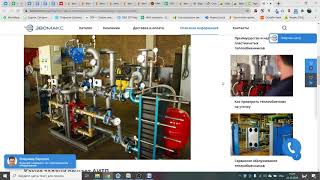Как прописать DNS сервер
10.12.2019Итак, как прописать DNS сервер
Для того, чтобы узнать, куда и как прописать dns-сервер, мы должны зайти на сайт domain.webmoney.ru или на иной сайт-регистратор доменов, где мы приобрели домен. Для того, чтобы управлять данными о купленных доменах, надо сначала включить webmoneyKipper (если у вас на компьютере не установлена данная программа, то непременно ее установите), авторизоваться в нем и после этого войти в панель управления доменами на сайте domain.webmoney.ru.
Выбираем во вкладке «Мои домены» купленный накануне и далее в окне выбираем Управление доменом => DNS-сервера. В следующем окне выбираем вкладку задать домен самостоятельно. И ниже вписываем номер первого DNS-сервера и номер второго DNS-сервера. И тут у многих возникает закономерный вопрос, а какой днс-сервер прописать надо?
Где взять эти самые номера DNS-серверов
По умолчанию в открывшемся окне управления доменов у вас будут указаны Name-сервера пустышки, данные по умолчанию. Их надо заменить на те, которые будут относиться к вашему веб-пространству на хостинге.
У каждого хостинг-провайдера свои name-сервера. Более того, даже у одного крупного хостера обычно для разных тарифных планов предусмотрены разные DNS-сервера. Поэтому прописать name-сервера загодя, не купив хостинга, попросту нельзя.
Если вы уже купили веб-пространство у хостинг-провайдера, то просто внимательно прочитайте информацию, относительно вашего тарифного плана. Среди прочего там непременно будут указаны и данные DNS-серверов. Если вы еще не выбрали хостинг, то взять вам DNS-сервера будет попросту неоткуда. Сначала надо купить хостинг, а потом уже выяснять, какие у него name-сервера.
Есть и другой путь: обратиться в саппорт
Если вы сомневаетесь, то незабываем что у нас всегда есть возможность обратиться в службу поддержки вашего хостинга, и попросить их подсказать вам DNS, указав, в каком тарифном плане вы зарегистрированы. Хороший хостер отвечает на такие вопросы молниеносно.
Есть и третий вариант: дойти до всего своим путем
Напугайтесь, ибо вам в любые случаи привидеться пройти этот путь. Так как сделать привязку между сервером и доменом надо в обоюдостороннем порядке. Проще говоря надо не только прописать DNS на регистраторе, но и на хостинг-провайдере прописать имя домена, который вы приобрели и думаете возвести сайт.
- Для этого идем в Личный кабинет в панели-управления на хостинге. Выбираем вкладку «Размещенные домены».
- Далее в окне берем вкладку добавить домен, зарегистрированный в другом месте.
- В открывшемся окне вписываем купленное нами на domain.webmoney доменное имя.
- Выбираем Веб-хостинг Apache. И нажимаем Далее. В открывшемся окне вам предложат подтвердить добавление нового домена.
- Проверяйте указанные ниже данные. В числе них должны быть указаны и DNS, которые надо скопировать и прописать в том месте, где мы регистрировали (покупали) домен. В нашем случае это domain.webmoney. Нажимаем «Завершить».
Теперь мы привязали полученное имя к хостингу.